为什么会出现win10全屏黑边
分类:win10教程 发布时间:2017-06-11 14:59:37
有同公司的其他小编来问系统之家小编关于win10全屏黑边的方法,最近也有用户反馈,在win10操作系统下打开某款游戏后屏幕两边出现黑边,这严重影响到游戏的体验,为什么会出现win10全屏黑边呢?原来win10出现的这种屏幕黑边问题与分辨率有所关系,那win10全屏黑边有哪些解决方法呢?下面就让小编给大家介绍关于win10黑边的解决方法吧。
1、首先在win10中使用“Win+R”组合键打开运行窗口并输入“regedit”命令按确定或回车键;
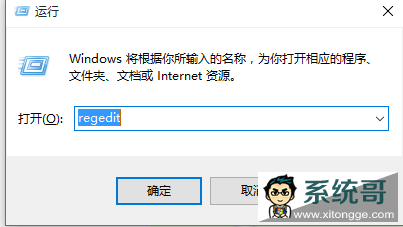
为什么会出现win10全屏黑边图1
2、打开注册表编辑器后,在左侧菜单中依次打开:HKEY_CURRENT_USER/SOFTWARE/BLIZZARD ENTERTAIMENT/WARCRAFTIII/Video

为什么会出现win10全屏黑边图2
3、打开Video选项后,把reshight(屏幕高度)数值数据改成768,reswidth(屏幕宽度)数值数据改成1366,这要看自己的分辨率是多少,(绝大部分屏幕分辨率为1440x900(推荐))看windows10的分分辩率呢?如下所述:
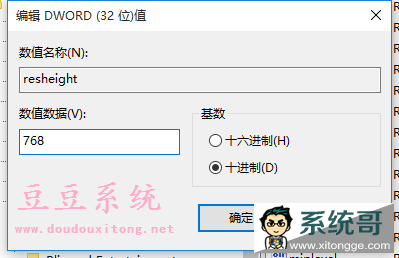
为什么会出现win10全屏黑边图3
4、在桌面空白处鼠标右键菜单中选择“显示设置”选项;
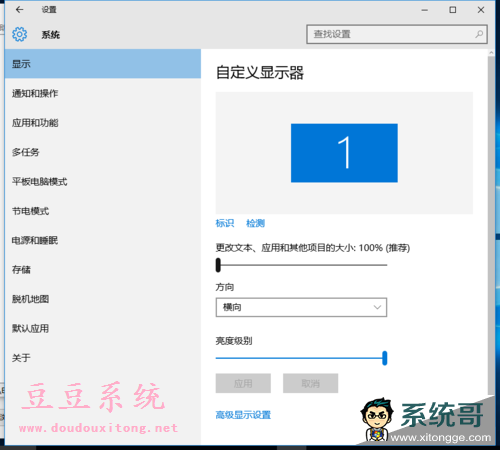
为什么会出现win10全屏黑边图4
5、然后在显示选项右侧最下方选择“高级显示设置”选项即可查看当前屏幕分辨率。
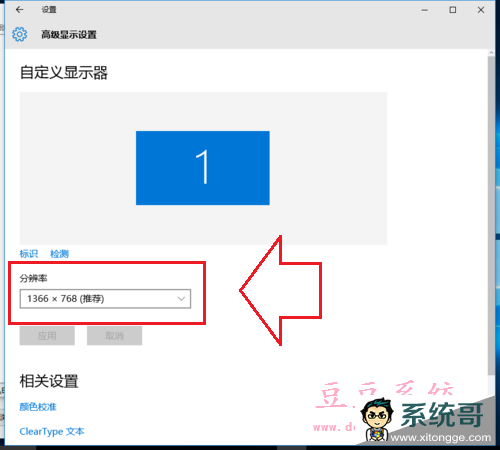
为什么会出现win10全屏黑边图2
关于win10全屏黑边的解决方法到这里就全部结束了,相信大家通过上面的win10全屏黑边的解决方法都有一定的了解吧,其实关于win10全屏黑边的解决方法是非常简单的,希望大家会喜欢这篇关于win10全屏黑边的解决方法的文章,好了,如果想了解更多比win10全屏黑边的方法更好的资讯敬请关注系统之家官网吧。






 立即下载
立即下载







 魔法猪一健重装系统win10
魔法猪一健重装系统win10
 装机吧重装系统win10
装机吧重装系统win10
 系统之家一键重装
系统之家一键重装
 小白重装win10
小白重装win10
 杜特门窗管家 v1.2.31 官方版 - 专业的门窗管理工具,提升您的家居安全
杜特门窗管家 v1.2.31 官方版 - 专业的门窗管理工具,提升您的家居安全 免费下载DreamPlan(房屋设计软件) v6.80,打造梦想家园
免费下载DreamPlan(房屋设计软件) v6.80,打造梦想家园 全新升级!门窗天使 v2021官方版,保护您的家居安全
全新升级!门窗天使 v2021官方版,保护您的家居安全 创想3D家居设计 v2.0.0全新升级版,打造您的梦想家居
创想3D家居设计 v2.0.0全新升级版,打造您的梦想家居 全新升级!三维家3D云设计软件v2.2.0,打造您的梦想家园!
全新升级!三维家3D云设计软件v2.2.0,打造您的梦想家园! 全新升级!Sweet Home 3D官方版v7.0.2,打造梦想家园的室内装潢设计软件
全新升级!Sweet Home 3D官方版v7.0.2,打造梦想家园的室内装潢设计软件 优化后的标题
优化后的标题 最新版躺平设
最新版躺平设 每平每屋设计
每平每屋设计 [pCon planne
[pCon planne Ehome室内设
Ehome室内设 家居设计软件
家居设计软件 微信公众号
微信公众号

 抖音号
抖音号

 联系我们
联系我们
 常见问题
常见问题



